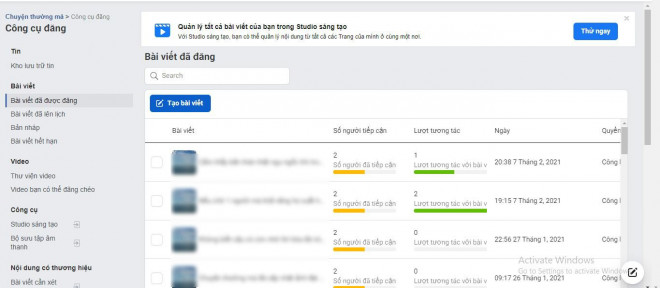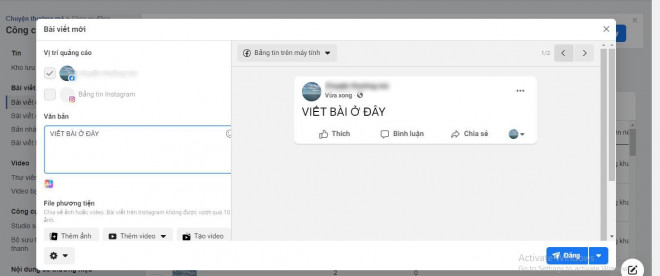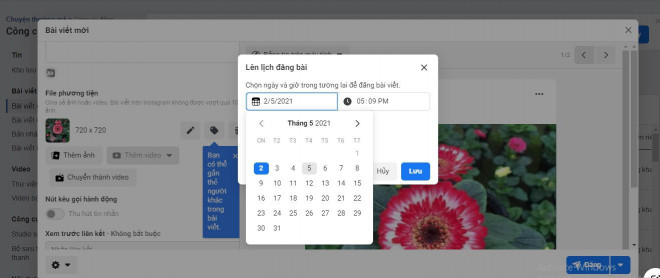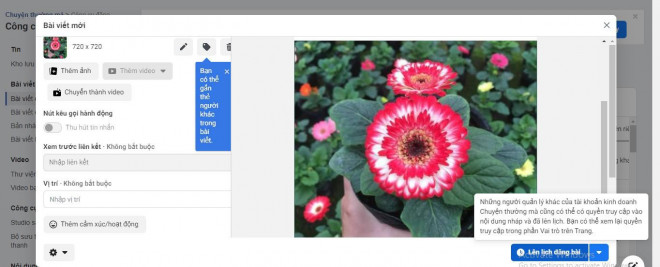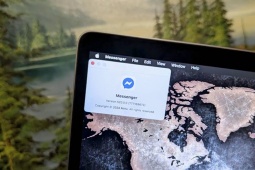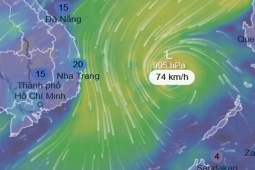Hướng dẫn cách hẹn giờ đăng bài tự động trên Fanpage Facebook
Tính năng hẹn giờ đăng bài sẽ giúp bạn chủ động thời gian và quản lý các bài viết đăng trên Fanpage Facebook. Sau đây là hướng dẫn để sử dụng tính năng này.
- Tại giao diện Fanpage Facebook bạn nhấn vào mục Công cụ đăng ở góc trên cùng.
- Tiếp đến bạn sẽ nhìn thấy giao diện quản lý các bài viết đã được đăng trên Fanpage. Tại giao diện này bạn nhấn tiếp vào nút Tạo bài viết.
- Lúc này giao diện để chúng ta đăng bài cần lên hẹn giờ sẽ hiện ra. Bạn nhập nội dung bài viết vào, có thể ấn vào một số tùy chọn như Thêm ảnh hoặc Thêm video để bài viết thêm sinh động. Sau đó bạn chọn vào biểu tượng tam giác bên cạnh mục Đăng, nhấn vào Lên lịch đăng bài.
-Bạn chọn thời gian (giờ, ngày, tháng, năm) muốn đăng bài viết rồi nhấp vào nút Lưu. Cuối cùng nhấn Lên lịch đăng bài là xong.
Để kiểm tra và chỉnh sửa lại bài viết đã hẹn thời gian trên Fanpage Facebook, bạn nhấn vào mục Công cụ đăng, nhấn vào Bài viết đã lên lịch. Lúc này bạn sẽ thấy toàn bộ các bài viết đã hẹn giờ. Muốn chỉnh sửa lại bài viết nào thì bạn nhấn vào bài viết đó. Ở nút Hành động, nhấn tiếp vào biểu tượng tam giác ở bên cạnh, sau đó hiện ra các tùy chọn khác nhau. Nếu muốn lên lịch lại thì nhấn vào tùy chọn Lên lịch lại. Chọn giờ đăng mới trong giao diện hiện ra và nhấn vào Lên lịch lại.
Nếu muốn đổi lại nội dung đăng bài thì nhấn ngay vào nút Chỉnh sửa. Ngoài ra chúng ta cũng có thể xóa bài đã lên lịch, gỡ lịch trình đăng bài để chuyển sang bản nháp, lùi ngày đăng hoặc đăng luôn.
Đây là những hình ảnh từ trắng đen tới ảnh màu hiếm có khó tìm về vị tỉ phú công nghệ truyền cảm hứng Bill Gates.
Nguồn: [Link nguồn]